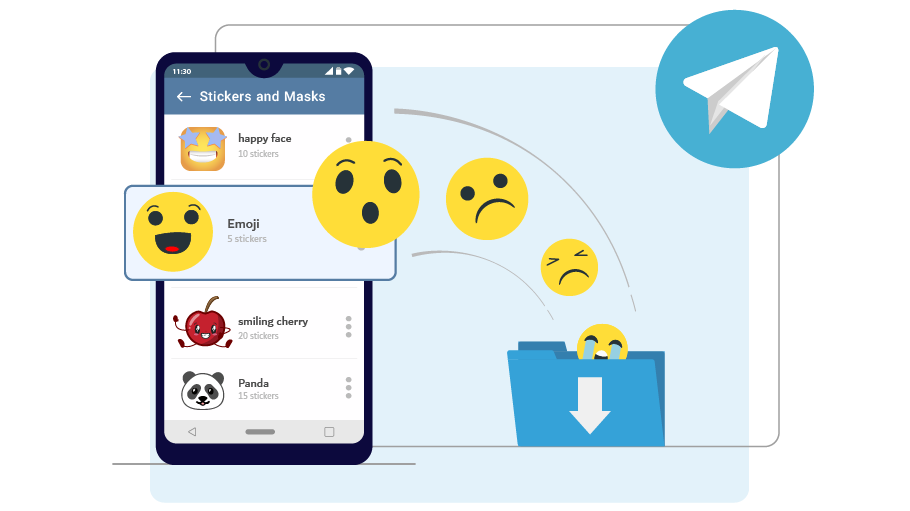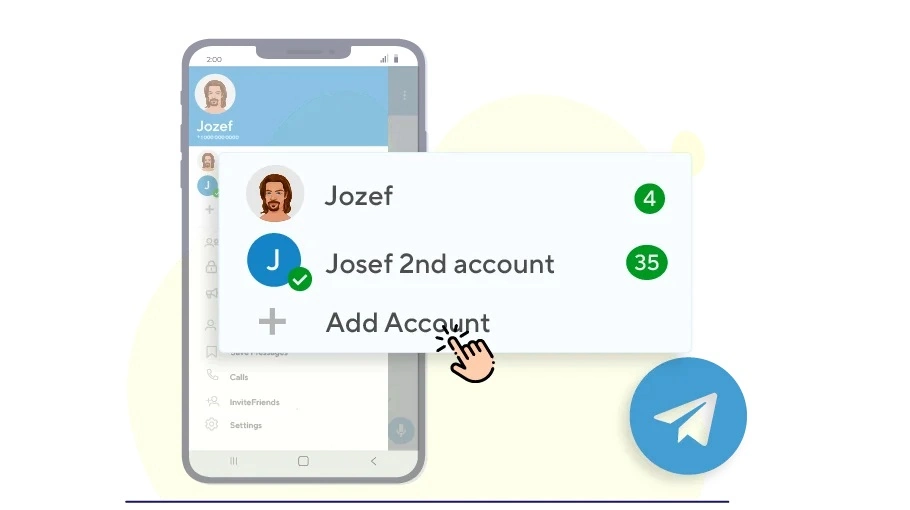टेलीग्राम स्टिकर्स को आर्काइव करें
विषय-सूची
टेलीग्राम में चैटिंग का एक आकर्षण इसके स्टिकर का व्यापक संग्रह है। डिफ़ॉल्ट टेलीग्राम स्टिकर के अलावा, एक नया स्टिकर बनाना और इसे प्रत्येक उपयोगकर्ता के टेलीग्राम खाते में स्टिकर के सेट में जोड़ना संभव है।
कभी-कभी आपके टेलीग्राम अकाउंट में आपके द्वारा सेव किए जाने वाले स्टिकर की संख्या आपके द्वारा सामान्य रूप से उपयोग की जाने वाली संख्या से बहुत अधिक होती है। स्टिकर की अधिक संख्या आपकी फ़ोन मेमोरी को बढ़ा देती है और आपके लिए अपने टेलीग्राम में मौजूद कई स्टिकर में से अपने मनचाहे स्टिकर को आसानी से ढूंढना असंभव हो जाता है।
आप उन स्टिकर को हटा सकते हैं जिन्हें आप अब अपने टेलीग्राम से उपयोग नहीं करते हैं, लेकिन चूंकि आपको कुछ समय बाद फिर से अपने कुछ हटाए गए स्टिकर की आवश्यकता होगी, इसलिए इन स्टिकर को संग्रहीत करना बेहतर है। जब आप स्टिकर को संग्रहित करते हैं, तो स्टिकर आपके सक्रिय टेलीग्राम स्टिकर संग्रह से हटा दिए जाएंगे, लेकिन आप जब चाहें उन्हें आसानी से प्राप्त कर सकते हैं।
यह जानने के लिए कि आप अपने टेलीग्राम में लगे स्टिकर को कैसे हटा सकते हैं, नीचे दी गई पोस्ट पढ़ें:टेलीग्राम से स्टिकर कैसे निकालें
इस लेख में, हम आपको टेलीग्राम स्टिकर को चरण-दर-चरण और विज़ुअल रूप से संग्रहीत करना सिखाएँगे। हमारे साथ बने रहें।
टेलीग्राम स्टिकर्स को कैसे आर्काइव करें
टेलीग्राम में स्टिकर को आर्काइव करना कोई जटिल काम नहीं है। असल में, बस कुछ सरल चरणों के साथ, आप ज़रूरत पड़ने पर अपने स्टिकर को संग्रहित कर सकते हैं।
टेलीग्राम में स्टिकर को आर्काइव करने के चरण
अगर आपको कुछ समय के लिए अपने कुछ टेलीग्राम स्टिकर की ज़रूरत नहीं है और आप उन्हें आर्काइव करना चाहते हैं, तो आपको नीचे दिए गए चरणों का पालन करना चाहिए:
चरण 1
अपना टेलीग्राम खोलें। का चयन करेंthree-line icon ( ) This icon is located in the upper left corner of the screen. (To do this, you can simply swipe the page to the right.)
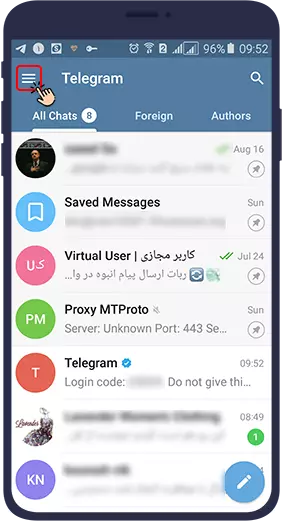
चरण 2
चुनेंसेटिंग्स.
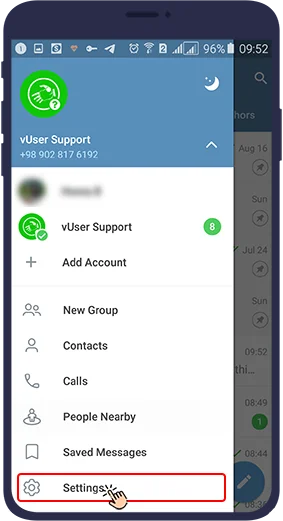
चरण 3
आपको एक नए पेज पर ले जाया जाएगा। यहां आपको चयन करना होगाचैट सेटिंग.
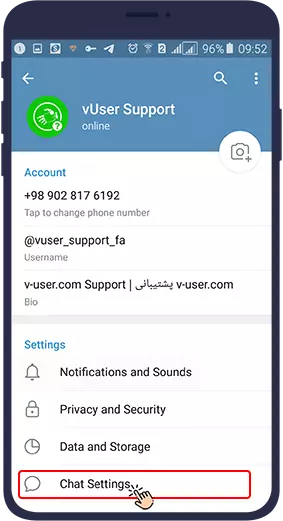
चरण 4
कबचैट सेटिंगखुलता है, पेज को नीचे स्क्रॉल करें। आखिरी विकल्प जो आपको दिखाई देगा वह हैस्टिकर और मास्क। नया पेज खोलने के लिए इस विकल्प को चुनें.
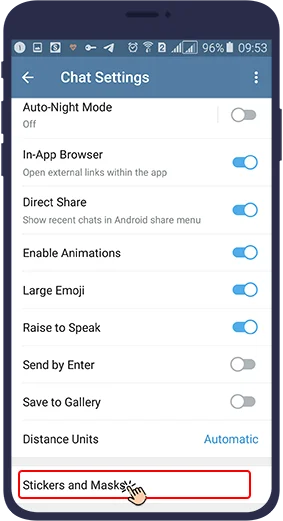
चरण 5
इस पेज पर, आपको अपने टेलीग्राम स्टिकर की एक सूची दिखाई देगी। प्रत्येक सेट (दाएं कोने) के बगल में तीन लंबवत बिंदुओं के आकार का एक आइकन होता है। आपके पास मौजूद किसी भी स्टिकर को आर्काइव करने के लिए, उस कलेक्शन के आइकन का चयन करें।
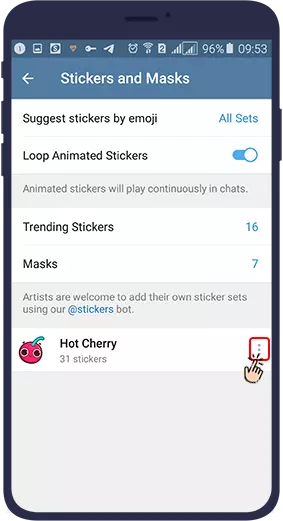
चरण 6:
इस बिंदु पर एक नई विंडो खुलेगी। चुनेंआर्काइवटेलीग्राम स्टिकर के उस सेट को संग्रहित करने के लिए.
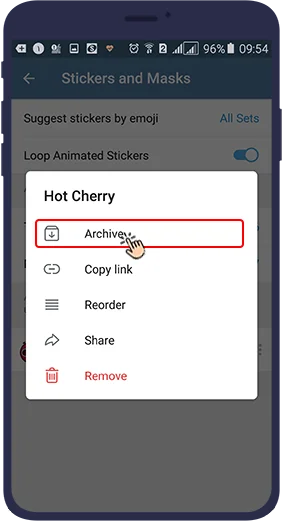
अब आप अपने मनचाहे सभी स्टिकर को इस तरह से आर्काइव कर सकते हैं.
टेलीग्राम में आर्काइव्ड स्टिकर्स को कैसे रिकवर करें
आप जब चाहें टेलीग्राम में संग्रहीत किए गए स्टिकर को पुनः प्राप्त कर सकते हैं.
टेलीग्राम में आर्काइव्ड स्टिकर्स को रिकवर करने के चरण
संग्रहीत टेलीग्राम स्टिकर को पुनर्प्राप्त करने और उनका पुन: उपयोग करने के लिए, नीचे दिए गए निर्देशों के अनुसार कार्य करें:
चरण 1
टेलीग्राम दर्ज करें और निम्नलिखित पते पर जाएं:
सेटिंग> चैट सेटिंग> स्टिकर और मास्क
चरण 2
इस पेज पर आप देखेंगे किसंग्रहीत स्टिकर्सविकल्प जोड़ा गया है। इस विकल्प को चुनें.
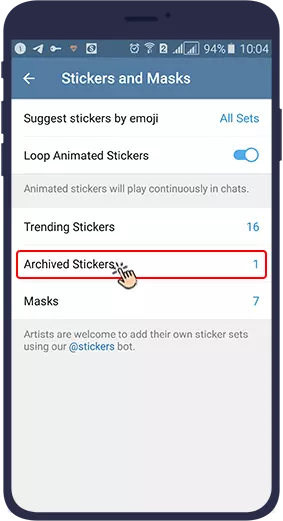
चरण 3
आपको एक नए पेज पर ले जाया जाएगा, जहाँ आप अपना सब कुछ पा सकते हैंसंग्रहीत स्टिकर्स। स्टिकर का पुन: उपयोग करने के लिए, आपको चुनना होगाजोड़ेंस्टिकर के प्रत्येक सेट के सामने आपको चाहिए। इस विकल्प को चुनने से, आप जो स्टिकर चाहते हैं, वह आपके टेलीग्राम में सक्रिय स्टिकर के सेट में जुड़ जाएगा और आप जब चाहें इसे अपनी चैट में उपयोग कर सकते हैं।
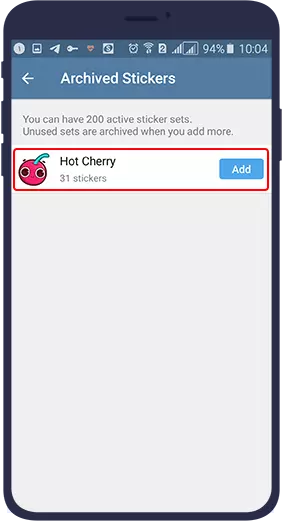
जैसा कि आप देख सकते हैं, टेलीग्राम स्टिकर को संग्रहीत करना और उन्हें पुनः प्राप्त करना बहुत आसान है। इस पद्धति से, आप अपने स्टिकर हटाने से बच सकते हैं और, यदि आवश्यक हो, तो उन्हें पुनः प्राप्त कर सकते हैं और उन्हें फिर से उपयोग कर सकते हैं।

अक्सर पूछे जाने वाले प्रश्नअक्सर पूछे जाने वाले प्रश्न
आर्काइव किए गए स्टिकर कैसे डिलीट करें?
संग्रहीत टेलीग्राम स्टिकर हटाने के लिए, नीचे दिए गए चरणों का पालन करें:
- टेलीग्राम ऐप खोलें.
- स्क्रीन के ऊपरी बाएँ कोने में तीन-पंक्ति वाले आइकन पर टैप करें.
- “स्टिकर” विकल्प चुनें.
- स्क्रीन के निचले भाग में, “संग्रहीत” विकल्प पर टैप करें।
- उन स्टिकर पर टैप करें जिन्हें आप हटाना चाहते हैं.
- स्क्रीन के ऊपरी दाएं कोने में, “थ्री डॉट्स” आइकन पर टैप करें.
- “डिलीट” विकल्प चुनें।
- टेलीग्राम ऐप खोलें.
- स्क्रीन के ऊपरी बाएँ कोने में तीन-पंक्ति वाले आइकन पर टैप करें.
- “स्टिकर” विकल्प चुनें.
- उन स्टिकर्स को टैप करके होल्ड करें जिन्हें आप आर्काइव करना चाहते हैं.
- स्क्रीन के ऊपरी दाएं कोने में, “थ्री डॉट्स” आइकन पर टैप करें.
- “आर्काइव” विकल्प चुनें.
- टेलीग्राम ऐप खोलें.
- स्क्रीन के ऊपरी बाएँ कोने में तीन-पंक्ति वाले आइकन पर टैप करें.
- “सेटिंग” विकल्प चुनें।
- “स्टिकर” विकल्प चुनें.
- “ऑटो आर्काइव” अनुभाग में, “आर्काइव स्टिकर जिन्हें कुछ समय से उपयोग नहीं किया गया है” विकल्प को सक्षम करें।
आप टेलीग्राम स्टिकर को बैचों में कैसे संग्रहित करते हैं?
- .
- यह
- यह
- यह
- यह
- यह
स्टिकर को स्वचालित रूप से कैसे संग्रहित किया जाए?
- .
- यह
- ।
- यह
- यह